Nomor router WiFi Anda adalah kunci untuk mengakses pengaturan router dan mengelola jaringan rumah Anda. Dalam panduan ini, kami akan mengungkap misteri nomor router WiFi, menjelaskan cara menemukannya, dan mengeksplorasi cara menggunakannya untuk meningkatkan pengalaman WiFi Anda.
Nomor router WiFi, juga dikenal sebagai alamat IP gateway default, adalah alamat unik yang mengidentifikasi router Anda di jaringan.
Pengertian Nomor Router WiFi
Nomor router WiFi adalah identitas unik yang ditetapkan untuk setiap router nirkabel. Ini berfungsi sebagai alamat yang memungkinkan perangkat terhubung ke router dan mengakses internet. Format umum nomor router WiFi adalah serangkaian digit dan huruf, seperti “192.168.1.1”.
Fungsi Nomor Router WiFi
Nomor router WiFi memiliki beberapa fungsi penting, antara lain:
- Mengidentifikasi router pada jaringan.
- Memungkinkan perangkat terhubung ke router.
- Mengontrol akses ke pengaturan router.
Menemukan Nomor Router WiFi
Untuk menemukan nomor router WiFi, Anda dapat menggunakan salah satu metode berikut:
- Periksa bagian bawah router:Nomor router biasanya dicetak pada label di bagian bawah perangkat.
- Gunakan antarmuka web router:Masuk ke antarmuka web router dan cari bagian yang menampilkan nomor router.
- Gunakan perintah baris perintah:Pada komputer Windows, buka Command Prompt dan ketik “ipconfig”. Pada komputer Mac, buka Terminal dan ketik “ifconfig”. Cari baris yang dimulai dengan “Gateway Default” atau “Router”.
Menemukan Nomor Router WiFi
Menemukan nomor router WiFi sangat penting untuk mengakses dan mengelola jaringan nirkabel Anda. Berikut cara menemukannya pada perangkat yang berbeda:
Pada Komputer
Windows:
- Buka Command Prompt (CMD).
- Ketik “ipconfig” dan tekan Enter.
- Cari baris “Default Gateway”.
Mac:
- Buka System Preferences.
- Pilih “Network”.
- Pilih jaringan yang terhubung dan klik “Advanced”.
- Di tab “TCP/IP”, cari “Router”.
Pada Smartphone
Android:
- Buka Pengaturan.
- Pilih “Jaringan & Internet”.
- Pilih “Wi-Fi”.
- Ketuk jaringan yang terhubung dan pilih “Kelola Pengaturan Jaringan”.
- Cari “Gateway” atau “Alamat IP Router”.
iOS:
- Buka Pengaturan.
- Pilih “Wi-Fi”.
- Ketuk jaringan yang terhubung dan pilih “i”.
- Cari “Router”.
Pada Router itu Sendiri
Biasanya, nomor router WiFi dicetak pada label yang terpasang di bagian bawah atau belakang perangkat. Label ini mungkin juga berisi nama pengguna dan kata sandi default.
Menggunakan Nomor Router WiFi
Nomor router WiFi, juga dikenal sebagai alamat IP router, adalah alamat unik yang digunakan untuk mengidentifikasi router di jaringan. Nomor ini dapat digunakan untuk mengakses pengaturan router dan melakukan perubahan pada jaringan WiFi.
Untuk menggunakan nomor router WiFi, kamu perlu mengetahui cara menemukannya dan cara mengakses pengaturan router.
Cara Menemukan Nomor Router WiFi
- Pada Windows: Buka Command Prompt dan ketik “ipconfig” lalu tekan Enter. Alamat IP router akan terdaftar di sebelah “Default Gateway”.
- Pada Mac: Buka System Preferences > Network > Advanced > TCP/IP. Alamat IP router akan terdaftar di sebelah “Router”.
- Pada ponsel atau tablet: Buka pengaturan WiFi dan ketuk jaringan yang terhubung. Alamat IP router akan terdaftar di sebelah “Gateway”.
Cara Mengakses Pengaturan Router
Setelah kamu mengetahui nomor router WiFi, kamu dapat mengakses pengaturan router dengan mengetikkan alamat IP router ke browser web. Kamu akan diminta memasukkan nama pengguna dan kata sandi router.
Nama pengguna dan kata sandi router biasanya dicetak pada label di bagian bawah router. Jika kamu tidak dapat menemukannya, kamu dapat mencari nama pengguna dan kata sandi default router secara online.
Buat kamu yang lagi suntuk karena kenapa instagram keluar sendiri , jangan lupa cek nomor router wifi-mu. Soalnya, koneksi yang kurang stabil bisa jadi biang keroknya. Pastikan nomor router wifi-nya sesuai dengan yang tertera di bawah modem atau di buku panduan.
Mengubah Kata Sandi WiFi
Setelah kamu masuk ke pengaturan router, kamu dapat mengubah kata sandi WiFi. Caranya bervariasi tergantung pada merek dan model router, tetapi biasanya kamu dapat menemukan opsi untuk mengubah kata sandi di bawah bagian “Wireless” atau “Security”.
Mengubah Nama Jaringan WiFi
Kamu juga dapat mengubah nama jaringan WiFi (SSID) di pengaturan router. Caranya mirip dengan mengubah kata sandi WiFi, dan biasanya kamu dapat menemukan opsi untuk mengubah SSID di bawah bagian “Wireless” atau “Network”.
Mengatasi Masalah Terkait Nomor Router WiFi
Masalah yang berkaitan dengan nomor router WiFi dapat membuat frustasi, tetapi dapat diatasi dengan beberapa langkah sederhana. Berikut adalah beberapa masalah umum dan solusi langkah demi langkahnya:
Mengidentifikasi Nomor Router WiFi yang Salah
Nomor router WiFi yang salah dapat menyebabkan masalah konektivitas. Pastikan nomor yang Anda masukkan sudah benar dengan memeriksa label di bagian bawah router atau mengakses pengaturan router melalui antarmuka web.
Sinyal Lemah atau Terputus-putus
- Posisi Router:Pindahkan router ke lokasi yang lebih sentral dengan sedikit penghalang.
- Gangguan Frekuensi:Pastikan router Anda tidak berada di dekat perangkat lain yang menggunakan frekuensi 2,4 GHz, seperti microwave atau telepon nirkabel.
- Saluran Sibuk:Gunakan aplikasi penganalisis WiFi untuk mengidentifikasi saluran yang kurang padat dan ubah saluran router Anda ke saluran tersebut.
Masalah Keamanan
Masalah keamanan dapat menyebabkan akses tidak sah ke jaringan WiFi Anda. Pastikan Anda telah mengaktifkan firewall router dan menggunakan kata sandi yang kuat untuk jaringan Anda.
Gangguan Perangkat Lunak
Gangguan perangkat lunak pada router dapat menyebabkan masalah konektivitas. Perbarui firmware router Anda ke versi terbaru untuk mengatasi bug dan meningkatkan kinerja.
Perangkat Tidak Kompatibel
Beberapa perangkat mungkin tidak kompatibel dengan router Anda. Periksa spesifikasi perangkat dan pastikan perangkat tersebut mendukung standar jaringan yang sama dengan router Anda.
Tips Keamanan untuk Nomor Router WiFi
Menjaga keamanan nomor router WiFi sangat penting untuk melindungi jaringan rumah dan privasi Anda. Berikut adalah beberapa praktik terbaik untuk memperkuat keamanan router dan mencegah akses tidak sah:
Ganti Kata Sandi Default
Sebagian besar router memiliki kata sandi default yang mudah ditebak. Ganti kata sandi ini dengan kombinasi huruf, angka, dan simbol yang kuat dan unik untuk mempersulit peretas mengakses router Anda.
Aktifkan Enkripsi
Aktifkan enkripsi pada router Anda untuk mengenkripsi data yang dikirim melalui jaringan. Enkripsi membuat data tidak terbaca bagi siapa pun yang tidak memiliki kunci enkripsi.
Nonaktifkan Remote Access, Nomor router wifi
Jika Anda tidak memerlukan akses jarak jauh ke router Anda, nonaktifkan fitur ini untuk mencegah peretas mengakses router dari jarak jauh.
Perbarui Firmware Router
Pembaruan firmware router secara teratur memperbaiki kerentanan keamanan dan menambahkan fitur baru. Pastikan untuk memperbarui firmware router Anda secara berkala untuk menjaga keamanannya.
Batasi Akses
Batasi akses ke router Anda hanya pada perangkat yang sah. Buat daftar putih perangkat yang diizinkan terhubung ke jaringan Anda dan blokir perangkat lain.
Pantau Aktivitas Jaringan
Pantau aktivitas jaringan Anda secara teratur untuk mengidentifikasi aktivitas mencurigakan atau upaya akses tidak sah. Anda dapat menggunakan alat seperti pencatat lalu lintas atau pemindai kerentanan untuk mendeteksi ancaman.
Ulasan Penutup: Nomor Router Wifi
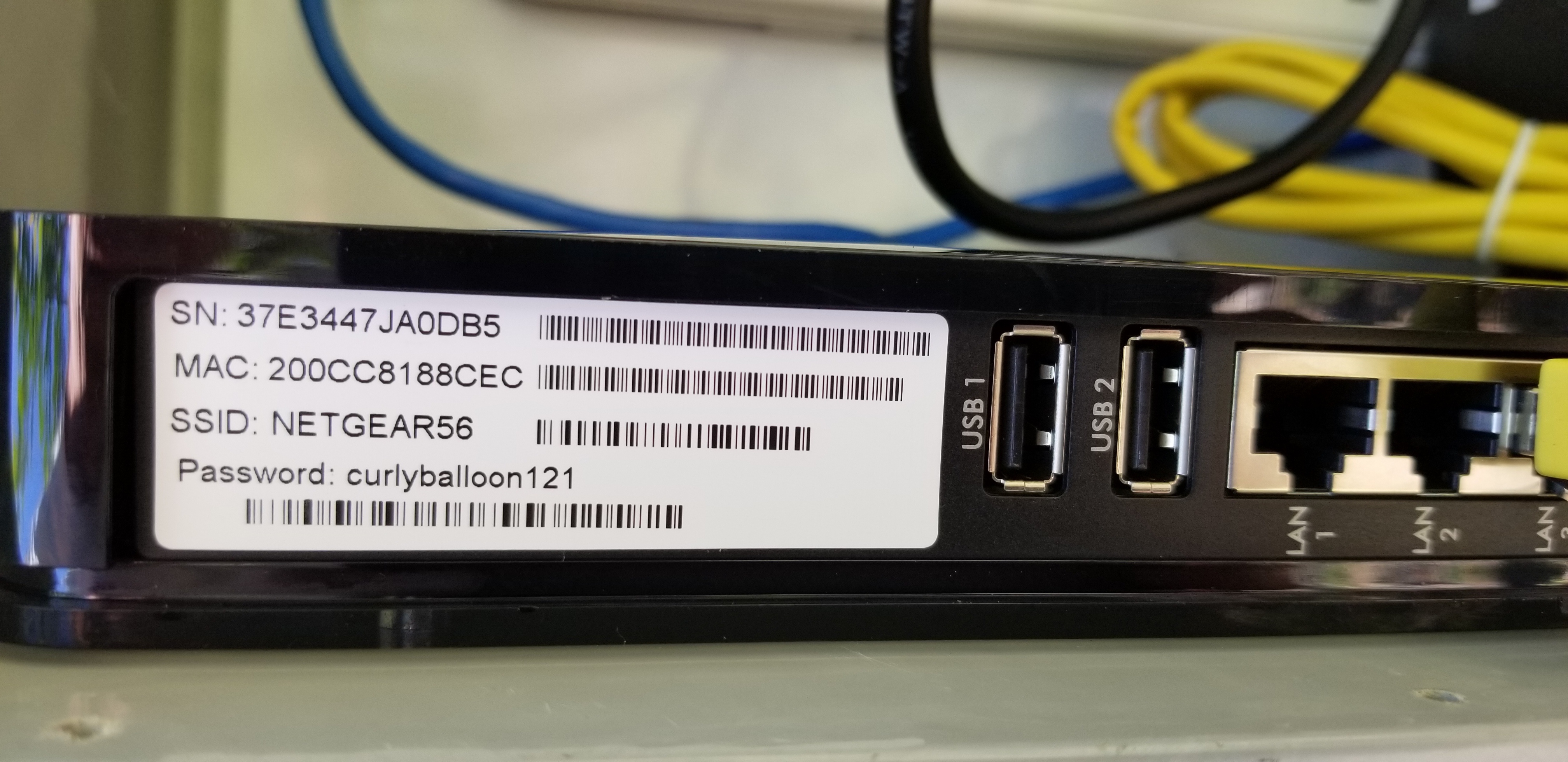
Dengan memahami nomor router WiFi Anda, Anda dapat dengan mudah mengontrol pengaturan jaringan, memastikan keamanan, dan menikmati pengalaman WiFi yang optimal. Jadi, ambil perangkat Anda dan ikuti langkah-langkah yang diuraikan di atas untuk menemukan dan menggunakan nomor router WiFi Anda secara efektif.
